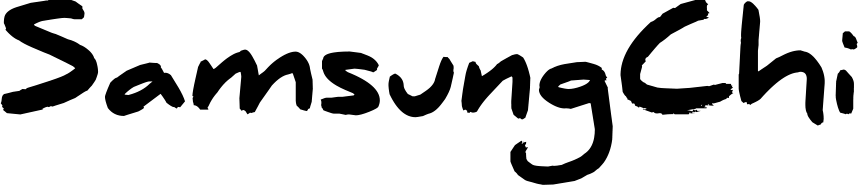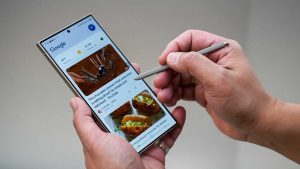با افزایش تعرفه اینترنت ثابت و همراه و وجود انواع محتواهای ویدیویی و حجیم، ممکن است مصرف اینترنت از دستمان در برود و با هزینههای پیشبینینشده روبهرو شویم. نکته دیگر اینکه، جدای از اینکه خود ما چقدر حواسمان به مصرف اینترنتمان باشد، ممکن است بعضی از اپها بدون اطلاع ما در پسزمینه اینترنت ما را با آپلود و دانلود مصرف کنند. بنابراین، بهتر است با کنترل و محدود کردن مصرف اینترنت هزینههای خود را مدیریت کنیم و در صورت لزوم برای هر اپ بهطور اختصاصی محدودیت مصرف بگذاریم.
نحوه بررسی میزان مصرف داده در گوشی سامسونگ
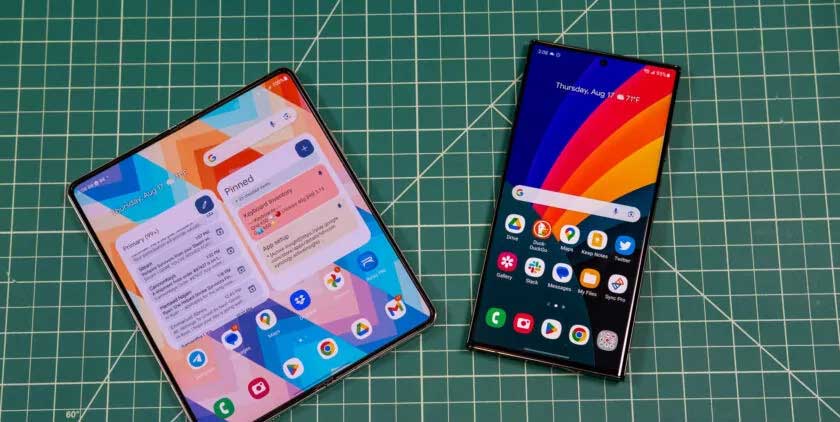
برای بررسی میزان مصرف داده در دستگاههای مختلف Android، میتوانید به تنظیمات مربوطه در هر برند مراجعه کنید و اطلاعات مصرف داده را مورد بررسی قرار دهید.
برای بررسی مصرف داده در گوشی سامسونگ، میتوانید مراحل زیر را دنبال کنید و بهطور دقیق میزان مصرف داده خود را مورد ارزیابی قرار دهید.
• ابتدا، اپ Settings را باز کنید. این اپ در صفحه اصلی یا اپ دراور در دسترس است.
• در منوی تنظیمات، به قسمت Connections بروید.
• در نیمه صفحه منوی بعدی، گزینه Data Usage را خواهید دید. آن را انتخاب کنید.
• در صفحه بعدی، گزینه Mobile data usage را بزنید.
در اینجا شما نمودار و اطلاعاتی را خواهید دید که مصرف داده را برای چرخه صورتحساب فعلی نمایش میدهد. این اطلاعات به شما کمک میکنند تا مصرف اینترنت خود را بهبود ببخشید و در صورت لزوم، تنظیماتی را اعمال کنید تا از محدودیتها و هزینه اینترنت اضافی جلوگیری شود.
به یاد داشته باشید که توجه به این موارد میتواند به بهینهسازی مصرف داده و افزایش کارایی دستگاه شما کمک کند.
نحوه مدیریت مصرف داده در گوشیهای اندرویدی
حالا که مقدار داده استفادهشده را میدانید، میتوانید آن را مدیریت کنید تا از حد مشخصی فراتر نرود. اغلب میتوانید اینترنت همراه گوشی خود را با خاموشکردن اتصال اینترنت مدیریت کنید، اما راهکارها و ترفندهای هوشمندانهتری نیز وجود دارند که میتوانید در گوشی سامسونگ خود امتحان کنید و برای محدود کردن مصرف اینترنت استفاده کنید.
محدودیت مصرف داده را تعیین کنید
دستگاه شما قابلیت جلوگیری از گذر از حد مصرف داده معین در هر دوره را بدون هشدار فراهم میکند. برای اجرای این تنظیمات در دستگاه Android خود، مراحل زیر را دنبال کنید.
۱- ابتدا به تنظیمات دستگاه خود بروید تا به صفحه استفاده از داده برسید.
۲- در اینجا گزینهای به نام Data usage limit یا مشابه آن باید وجود داشته باشد. روی آن ضربه بزنید.
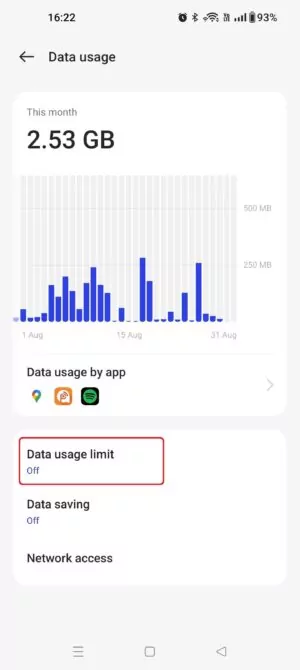
۳- در صفحه بعدی، میتوانید تعیین کنید که کنترل مصرف اینترنت ماهانه شما از کدام روز از ماه شروع شود. این امکان به خصوص برای چرخه صورتحساب اپراتوری که از روز اول ماه شروع نمیشود، بسیار مفید است.

۴- سپس، محدودیتهای استفاده ماهانه یا روزانه خود را تنظیم کنید. برای محدود کردن مصرف اینترنت بهصورت ماهانه، روی Monthly data usage limit ضربه بزنید.

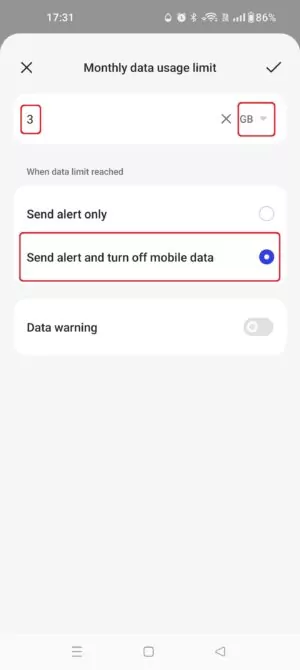
۵- در این مرحله، مقدار محدودیت ماهانه داده خود را تعیین کنید تا در صورت رسیدن به آن، اقدامات لازم انجام شود.
بهعنوان مثال، میتوانید تنظیم کنید که سیستمعامل به شما هشدار دهد یا حتی اینترنت تلفن همراه را در صورت رسیدن به این محدودیت خاموش کند. وقتی از انتخابهای خود راضی بودید، روی نماد تیک ضربه بزنید.
صرفهجویی در دادهها را روشن کنید
ممکن است هنگام وبگردی یا تماشای ویدیو، بهطور ذهنی از میزان دادهای که در حال استفاده از آن هستید، آگاه باشید. اما بسیاری از برنامهها، حتی زمانی که بهنظر میآید که بسته شدهاند، در پسزمینه آپلود یا دانلود میکنند. مثلاً بهمنظور بهروزرسانی اطلاعات مانند دریافت ایمیل یا بازیابی آخرین پستهای شبکههای اجتماعی. هر چند این امکانات برای راحتی بیشتر کاربر در نظر گرفته شدهاند، اما ممکن است در موقعیتهای خاصی اینترنت شما را هدر دهند. محدود کردن مصرف اینترنت و گزینه صرفهجویی در انواع گوشیهای اندرویدی به شما در این زمینه کمک میکند.
برای فعال کردن ذخیره داده، در صفحه Data usage که قبلاً به آن مراجعه کردیم، گزینه Data Saving را بزنید. سپس، گزینه Data Saving را روشن کنید.
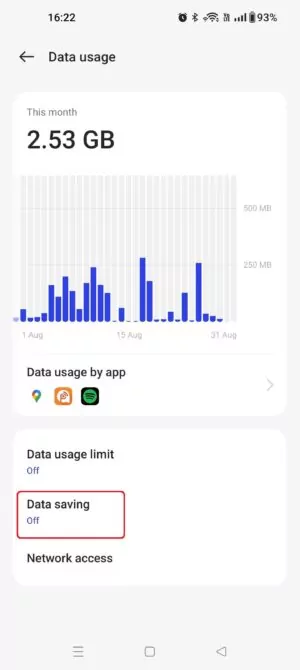
ممکن است بخواهید برنامههای خاصی محدودیت استفاده از اینترنت نداشته باشند. در این صورت به منوی Unrestricted apps بروید.

در بالای صفحه بعدی تب All را باز کنید. حالا اپ مورد نظر را روشن کنید. این قابلیت به شما امکان میدهد برنامههای خاصی را از محدودیت داده مستثنی کنید.
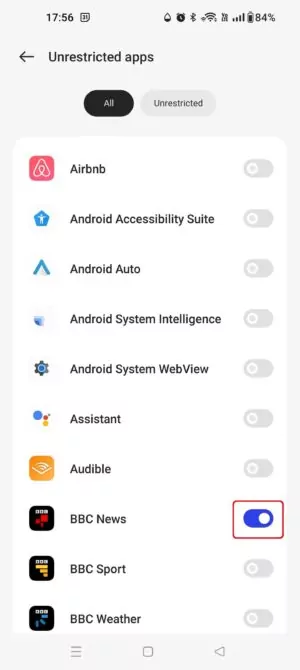
محدود کردن دادهها بر اساس اپ
علاوهبر گزینه صرفهجویی در داده، یک روش دیگر برای مدیریت مصرف اینترنت و کنترل بیشتر روی برنامهها وجود دارد. این راهکار به شما این امکان را میدهد که به دقت بررسی کنید کدام برنامهها به میزان بیشتری از داده ماهانه شما استفاده دارند و چگونه میتوانید مصرف داده خود را کاهش دهید.
در همان صفحه Data usage، گزینه Data usage by app را انتخاب کنید.

یک فهرست ظاهر خواهد شد که نمایش میدهد چه مقدار از مصرف داده ماهانه شما به هر برنامه اختصاص یافته است. به این ترتیب میتوانید دقیقاً دریابید که چطور میشود مصرف اینترنت را بر اساس هر اپ کاهش داد. یکی از این برنامهها را برگزینید.

در صفحه بعدی، تجزیه و تحلیل دقیقتری از مصرف داده برای آن برنامه نمایش داده میشود. این موارد شامل میزان داده مصرفی در پیشزمینه (هنگامی که در حال استفاده از اپ هستید) و و پسزمینه میشود. در این صفحه، میتوانید با خاموش کردن سوییچها مصرف اینترنت را در موقعیتهای مختلف فعال یا غیرفعال کنید. مثلاً میتوانید کاری کنید که یک اپ مشخص بهطور کلی مجاز به مصرف اینترنت در پسزمینه نباشد.
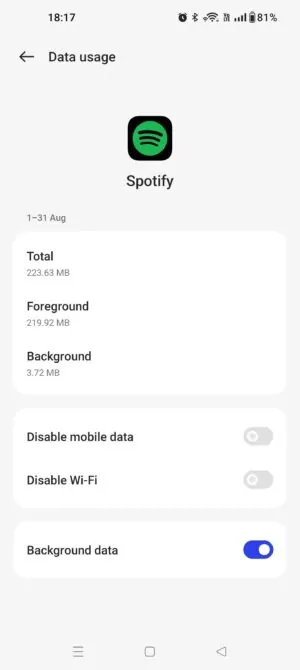
نحوه مدیریت مصرف داده در گوشی سامسونگ

تمام نکات مطرحشده درباره مدیریت مصرف داده در دستگاههای اندرویدی برای گوشیها و تبلتهای سامسونگ نیز کارآمد است؛ با اختلافات جزئی در منوها و تنظیمات. بهعنوان مثال، برای تنظیم یک هشدار مصرف اینترنت و محدودیت در گوشی سامسونگ گلکسی لازم است مسیر زیر را طی کنید:
• در Settings، بخش Connections و قسمت Data Usage گزینه Mobile data usage را انتخاب کنید.
• دکمه تنظیمات (آیکون چرخدنده) را در سمت راست بالای صفحه بزنید.
• در صفحه بعدی، میتوانید چرخه صورتحساب، محدودیت مصرف یا هشدار مصرف اینترنت را تنظیم کنید.
این تنظیمات برای برای گوشی سامسونگ شما به یک شیوه کاربرپسند و قابل دسترسی ارائه شدهاند، تا کاربران بتوانند بهراحتی مصرف داده خود را کنترل کنند و از اختیارات مفیدی همچون هشدار مصرف اینترنت برخوردار شوند.